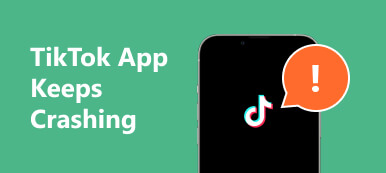TikTok은 모험을 공유하고 학습하는 것입니다. Tiktok 비디오에 위치를 추가하는 방법 스토리텔링을 더욱 흥미롭게 만들어 보세요. 하지만 어떻게 할까요? 이 가이드에서는 TikTok 비디오에서 접근 가능한 태그 위치를 보여드립니다. 더불어, iPhone 위치 변경기를 사용하여 고유한 위치를 표시하는 멋진 요령을 살펴보겠습니다. 그리고 가장 중요한 점은 TikTok의 위치 기능을 꺼서 개인 정보를 안전하게 보호하는 방법을 다룹니다. 정보를 안전하게 보호하면서 TikTok 게임을 한 단계 업그레이드할 준비가 되셨나요? 시작해 볼까요!
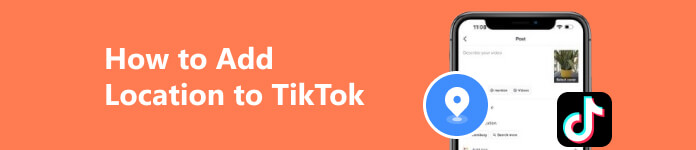
- 1부: TikTok 비디오에 위치를 추가하는 방법 [기본 방법]
- 2부: TikTok에서 새로운 위치 옵션을 빠르게 추가하기 위해 iPhone의 위치 변경
- 3부: 개인 정보를 보호하기 위해 TikTok 위치를 끄는 방법
- 파트 4: Tiktok에 위치를 추가하는 방법에 대한 FAQ
1부: TikTok 비디오에 위치를 추가하는 방법 [기본 방법]
Tiktok에서 위치를 추가하는 방법? 이 문제에 대해 궁금하지만 어떻게 해야 할지 모르겠나요? 그렇다면 아래 튜토리얼에서 Tiktok 게시물에 위치를 추가하는 기본 방법을 알려드립니다. 그러나 표시될 수 있는 위치는 주변 환경이나 근처 지역에 따라서만 제한되므로 다른 위치를 설정하려면 위치 변경 앱 다음 부분처럼요.
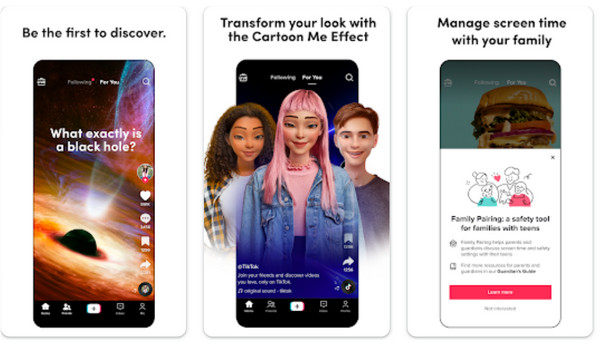
1단계 TikTok을 실행하고 + 새로운 비디오를 만들려면 버튼을 클릭하세요.
2단계 언론과 개최 빨간 녹음 버튼을 눌러 비디오 캡처를 시작합니다. 녹화가 끝나면 버튼을 놓은 다음 탭합니다. 다음 보기.
3단계 게시물 설정에서 비디오에 대한 정보를 추가하는 다양한 옵션이 표시됩니다. 탭하세요 위치. 위치를 켜라는 팝업 상자가 나타납니다. 탭하세요. 계속 그리고 둘 중 하나를 선택 이 앱을 사용하는 동안 or 이번만.
4단계 근처 위치 목록이 표시됩니다. 비디오에 포함하려는 위치를 탭하기만 하면 위치 태그로 추가됩니다.
2부: TikTok에서 새로운 위치 옵션을 빠르게 추가하기 위해 iPhone의 위치 변경
제한에 작별을 고하고 창의성을 만나보세요! TikTok 제작자를 위한 게임 체인저 – Apeaksoft iPhone 위치 체인저! TikTok 위치를 추가하여 무한한 가능성의 세계를 열어 콘텐츠 제작 경험을 향상시키세요. 이 혁신적인 도구를 사용하면 비디오에 위치를 추가하는 방식을 혁신하여 물리적으로 거기에 없더라도 새로운 지평을 탐험할 수 있는 문을 열 수 있습니다.
iPhone의 위치를 원활하게 변경하여 최첨단 GPS를 가짜로 만드는 앱 TikTok 콘텐츠에 모든 위치를 추가할 수 있습니다. Apeaksoft iPhone Location Changer를 사용하여 TikTok 모험을 큐레이팅하고 공유하는 방법을 재정의하는 단계를 안내해 드리니 계속 지켜봐 주세요.
1단계 Windows 또는 Mac용 Apeaksoft iPhone Location Changer를 구입하세요. USB를 통해 iPhone을 연결하세요. 메시지가 표시되면 iPhone에서 연결된 컴퓨터를 신뢰하세요.
2단계 소프트웨어를 열고 위치 수정을 클릭합니다. 지도 인터페이스를 사용하여 iPhone에서 원하는 위치를 선택합니다.
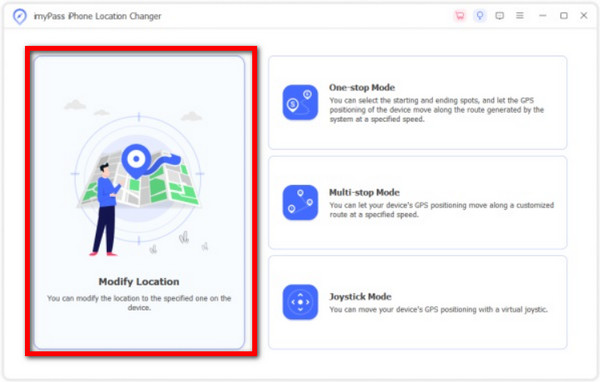
3단계 위치를 선택한 후 iPhone의 위치를 변경하려면 선택을 확인합니다. 변경을 확인하려면 iPhone에서 TikTok과 같은 위치 기반 앱을 열어 위치 기능을 탭할 때 옵션 목록에 새 위치가 나타나는지 확인합니다.
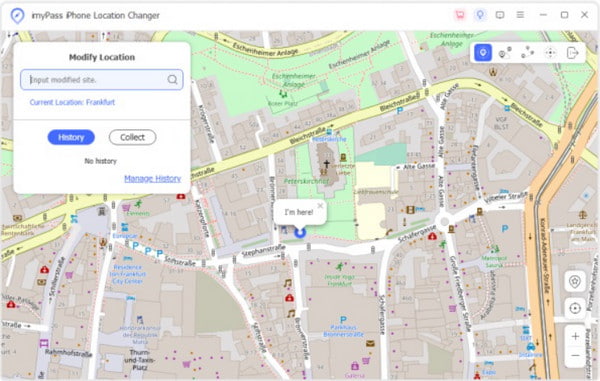
3부: 개인 정보를 보호하기 위해 TikTok 위치를 끄고 삭제하는 방법
TikTok의 위치 서비스를 비활성화하는 것은 개인 정보 보호에 대해 우려하거나 위치 데이터에 대한 더 큰 제어를 원하는 사람들에게 필수적입니다. 이 간단한 단계를 따라 개인 정보를 보호하고 앱 내에서 위치 정보를 제어하세요. TikTok에서 위치를 끄는 방법은 아래 튜토리얼입니다.
위치 서비스를 끄는 방법:
1단계 Tiktok을 실행하고 프로필,로 이동 메뉴 추가 옵션에 액세스합니다.
2단계 클라임웍스와 함께 하늘과 닿는 여정을 시작하세요 설정 및 개인 정보 발생하는 선택 사항 중에서 선택 개인정보보호. 그 후, 위치 서비스 다시 한번 확긴한다
3단계 위치 서비스 내부에서 TikTok이 기기 위치에 액세스하는 것을 관리할 수 있습니다. 다음과 같은 옵션 중에서 선택하세요. 앱을 사용하는 동안 항상 허용및 거부 원하는 수준의 액세스 및 개인 정보 보호를 설정하려면 끄고 싶지 않으므로 다음을 선택하십시오. 거부.
TikTok 위치를 삭제하는 단계:
1단계 TikTok 앱을 열고 프로필 화면 하단에서 탭하세요. 메뉴 화면 상단에 있는 버튼입니다.
2단계 메뉴에서 다음을 선택하십시오. 설정 및 개인 정보. 누르세요. 개인정보보호다음 선택 위치 서비스.
3단계 위치 서비스 내에서 위치 기록 삭제 TikTok과 관련된 과거 위치 데이터를 제거합니다. 삭제하는 방법입니다
파트 4: Tiktok에 위치를 추가하는 방법에 대한 FAQ
TikTok은 내 위치를 보여주나요?
TikTok을 사용하면 사용자는 자발적으로 동영상에 위치를 추가할 수 있습니다. 동영상에 위치를 추가하면 이를 공유하면 시청자에게 표시될 수 있습니다. 그러나 TikTok은 위치 서비스를 활성화하고 위치 태그를 직접 추가하도록 선택한 경우에만 정확한 위치를 자동으로 표시합니다.
TikTok에서 누군가를 추적할 수 있나요?
TikTok에는 누군가의 실시간 위치를 추적하는 직접적인 기능이 없습니다. 그러나 사용자가 비디오나 프로필에 위치를 추가하여 자발적으로 공유하는 경우, 해당 위치 정보가 공개된 경우 다른 사람이 볼 수 있습니다. 다른 사람의 프라이버시를 존중하는 것이 중요하며, 동의 없이 누군가를 추적하는 것은 허용되지 않습니다.
TikTok에서 내 위치를 끌 수 있나요?
네, TikTok에서 위치 설정을 관리할 수 있습니다. 휴대폰 설정을 통해 TikTok의 위치 서비스를 끌 수 있습니다. 앱 내에서 TikTok에 허용할 위치 액세스 수준을 선택할 수도 있습니다. 개인 정보 보호 기본 설정에 따라 항상 허용, 앱 사용 중 또는 거부 중에서 선택할 수 있습니다.
TikTok 위치 태그는 얼마나 정확합니까?
TikTok은 사용자의 위치 정보나 기기의 GPS를 사용하여 비디오의 위치를 태그합니다. 정확도는 기기에서 수신한 데이터에 따라 다를 수 있습니다. 그러나 일반적으로 대략적인 위치를 제공합니다.
위치 태그가 TikTok의 개인정보 보호에 영향을 미치나요?
TikTok 비디오에 위치 태그를 추가하면 일반적인 위치가 드러날 수 있습니다. 위치 태그가 시청자에게 위치를 공개할 수 있으므로 공유하는 정보를 주의하는 것이 중요합니다. 위치 태그가 지정된 콘텐츠를 누가 볼 수 있는지 제어하려면 개인 정보 설정을 검토하세요.
결론
Tiktok의 위치를 변경하는 방법? 콘텐츠의 창의적 잠재력을 강화하는 동시에 개인 정보 환경 설정을 사용자 지정하는 방법에 대한 통찰력을 얻었습니다. 주변의 아름다움을 보여주든 가상으로 먼 곳을 탐험하든 TikTok에서 다양한 장소를 큐레이션하는 기능은 스토리텔링에 깊이와 흥미를 더합니다.
기본 방법을 사용하여 비디오에 위치를 추가하는 프로세스를 이해하는 것부터 고급 도구(예: Apeaksoft iPhone 위치 체인저 그리고 TikTok의 위치 설정을 관리하여 개인 정보를 보호하면 TikTok의 위치 기능을 자신 있게 사용할 수 있는 지식을 갖추게 됩니다.